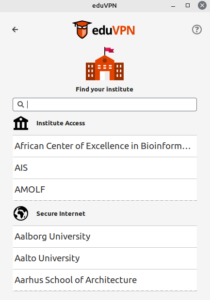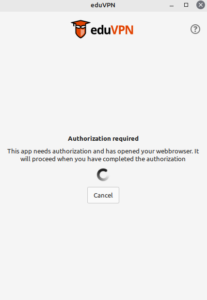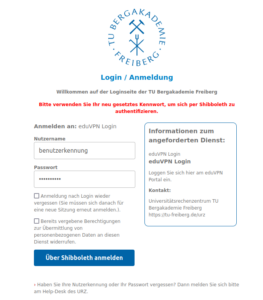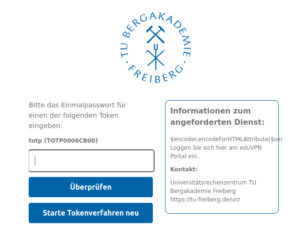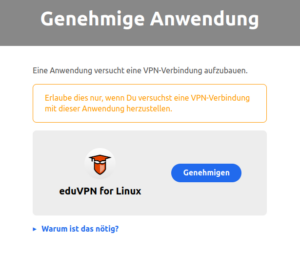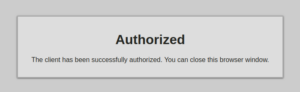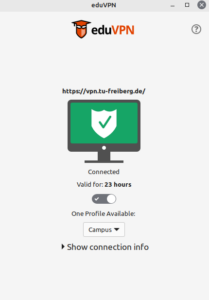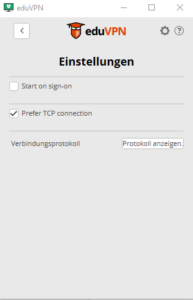Wir haben ein erstes, einfaches VPN wieder ausgerollt. Darüber haben Sie derzeit zu verschiedenen Services Zugriff, u.a. ZFS1, Exchange, Ticketsystem und diverse weitere.
Hinweis: Bitte haben Sie Verständnis, dass es sich um ein sehr einfaches VPN handelt und damit auch noch lange kein „gewohnter“ Zugriff wie früher möglich ist. Wir werden die nächste Zeit noch weiter daran arbeiten.
Schritt 1
Laden Sie sich unter https://www.eduvpn.org/client-apps/ den Client eduVPN für Ihr Betriebssystem herunter.
Schritt 2
Wählen Sie TU Bergakademie Freiberg unter den Einrichtungen aus.
- Zugang zum Institut: Zugang zum Campusdatennetz
- Sicheres Internet: Verschlüsselte (sichere) Verbindung, ohne Zugang zum Campusdatennetz
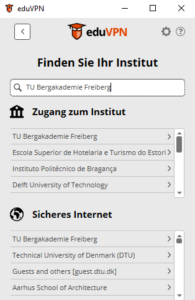
Schritt 3
Es öffnet sich nun ein Browser-Fenster mit der Shibboleth-Anmeldemaske mit MFA.
Nachdem Sie Ihre zentralen Benutzerdaten eingegeben haben, erfolgt die Abfrage des zweiten Faktors. Tragen Sie den zweiten Faktor entsprechend ein.
Anschließen können Sie den Prozess genehmigen.
Sie sind nun mit dem VPN verbunden.
Fehlerbehebung
Kommt trotz aktiver Verbindung keine Datenübertragung zustande, konnte der WireGuard-Tunnel nicht aufgebaut werden.
In dem Fall klicken Sie bitte auf rechts oben auf Einstellungen und setzen Sie den Haken bei „Prefer TCP connection“ bzw. „Force TCP“.
Hinweis: Für Linux-Nutzer entfällt dieser Schritt, da der Client bereits einen automatischen Fallback auf TCP/OpenVPN unterstützt.